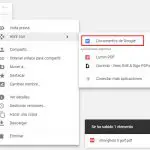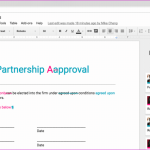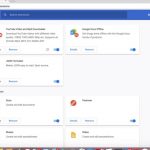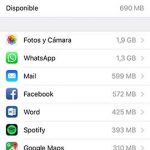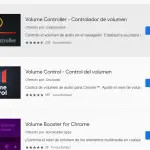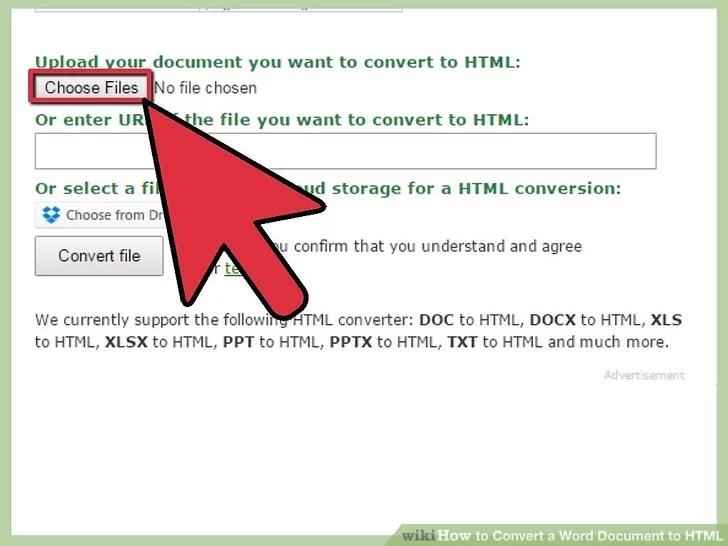¿Cómo se organiza un menú caótico de Google Doc? Creando una carpeta. Cuando usas Google Docs exclusivamente, puede parecer bastante desordenado y confuso. La mejor opción que puedes hacer con respecto a Google Docs es dividir los documentos en carpetas específicas.
Creación de una carpeta en Google Docs con PC
1. Abre tu navegador preferido y ve a la página principal de Google Docs.
- Considere la posibilidad de usar Google Chrome. Funciona muy bien con las aplicaciones de Google.
- Si estás en la página principal de Google, haz clic en Google Apps en la esquina superior derecha del navegador web, justo a la izquierda de tu foto de perfil. Su icono es varias filas de puntos. Al hacer clic en él, se abrirá un menú desplegable en el que podrás desplazarte hasta Docs y hacer clic en él.
2. Accede a Google Docs con tu cuenta de Google y tu contraseña, si aún no has accedido a Google.
- No puedes utilizar Google Docs sin una cuenta de Google. Si no tienes una cuenta de Google, tendrás que crear una cuenta antes de continuar con el siguiente paso.
3. En Google Docs, no hay una forma de crear carpetas directamente. En su lugar, tienes que abrir un documento . Cualquier documento servirá, incluso uno en blanco.
- Si abre un documento en blanco, sólo tiene que escribir unas pocas palabras para que el siguiente paso tenga sentido para usted.
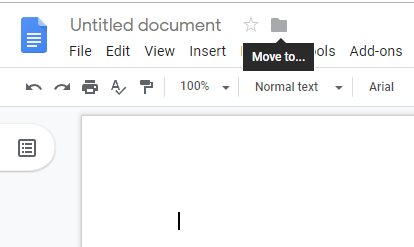
4. En la esquina superior izquierda del navegador, verás el título de tu documento. 5. Haz clic en y muévete a… a la derecha del nombre del documento. Su icono es la silueta de una carpeta. Aparecerá un menú desplegable.
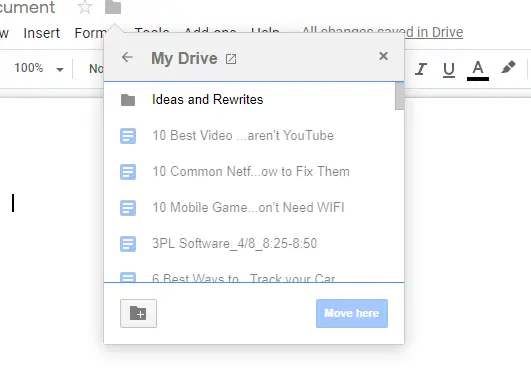
5. En el menú desplegable, notará otra silueta de una carpeta, pero ésta tiene un signo de adición. Es decir Nueva Carpeta . Adelante, haz clic en ella. Se encuentra en la esquina inferior izquierda del menú desplegable.
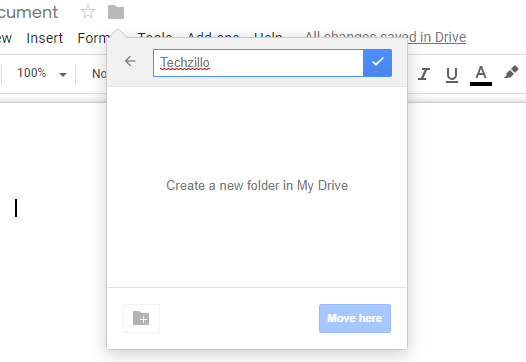
6. Escriba un nombre para su nueva carpeta, preferiblemente uno que se refiera a su uso. Cuando lo hayas hecho, haz clic en la marca de verificación al final del cuadro de texto.
7. Vuelve a la página principal de Google Docs. Para ello, haz clic en Docs en la esquina superior izquierda del navegador web, justo a la izquierda de la barra de búsqueda de la parte superior.
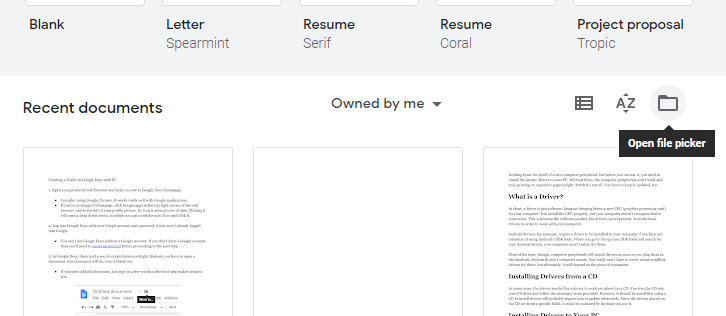
8. Diríjase a Documentos recientes. En la misma línea, hay un icono que se parece al contorno de una carpeta, conocido como Abrir selector de archivos . Haz clic en él. Se abrirá una ventana.
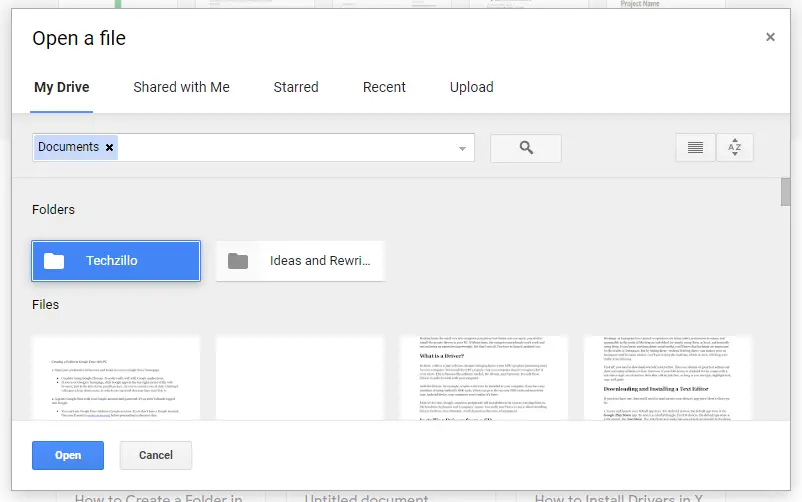
9. Aquí puedes ver las carpetas que has creado y su contenido, seleccionando la carpeta y haciendo clic en Abrir .
Mover archivos a una carpeta en Google Docs con PC
1. Abre un documento que te gustaría mover.
2. En la parte superior, donde está el título del documento y a la derecha, haz clic en el icono Mover a… . Es la silueta de una carpeta.
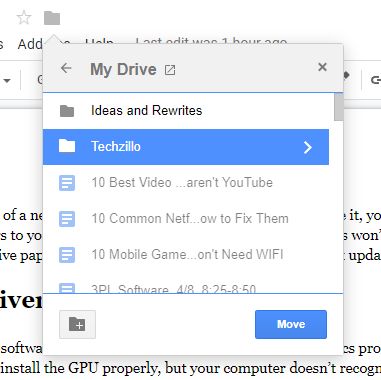
3. 3. Selecciona la carpeta a la que quieres que se envíe el documento y haz clic en Move . Recibirás una notificación en la parte superior de que el archivo se ha movido a la carpeta especificada.
Creación de una carpeta en Google Docs con App
1. Localiza y ejecuta tu aplicación preferida de navegación web . Google Chrome tiende a funcionar muy bien con sus aplicaciones asociadas a Google.
2. Accede a la página principal de Google y entra en Google con tu cuenta de Google y la contraseña correcta.
3. En la esquina superior derecha de la pantalla, y a la izquierda de tu foto de perfil, verás una serie de cuadrados en varias filas. Es decir Google apps . Adelante, tócalo. Producirá un menú desplegable.
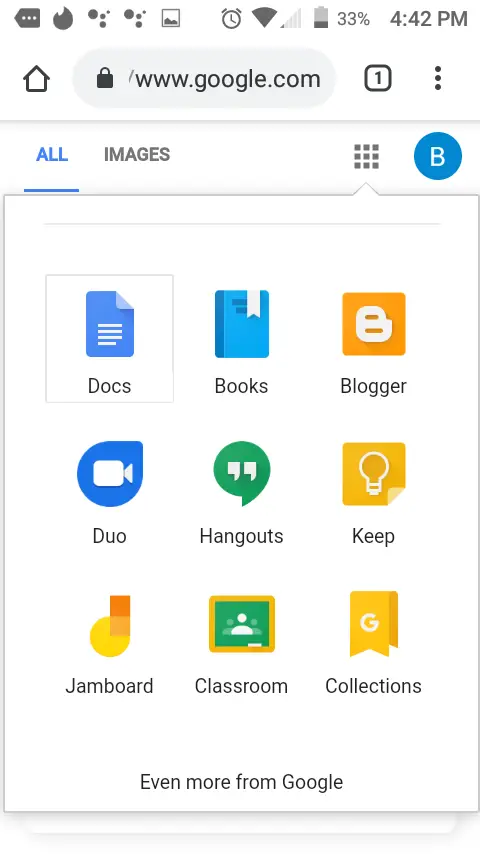
4. Sigue bajando hasta que encuentres Docs . Adelante, tócalo. Te redirigirá a Google Docs a través de Google Drive.
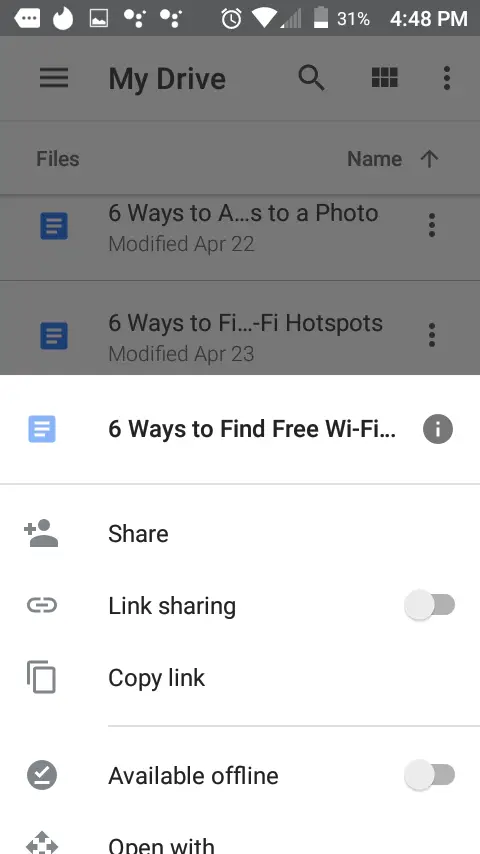
5. En cualquier documento, seleccione los tres puntos verticales situados a la derecha de cada documento. De nuevo, no importa qué documento elija. Al hacerlo, se abrirá un pequeño menú.
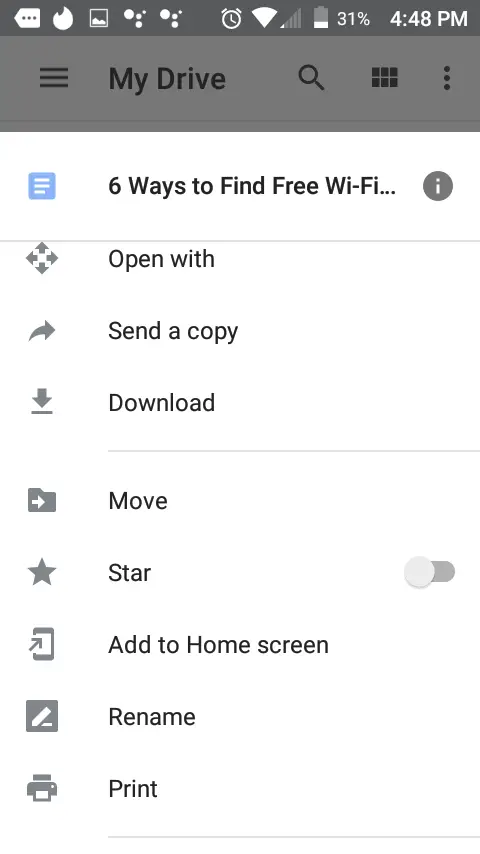
6. Desplácese hacia abajo hasta encontrar Mover y seleccionarlo. Serás redirigido.
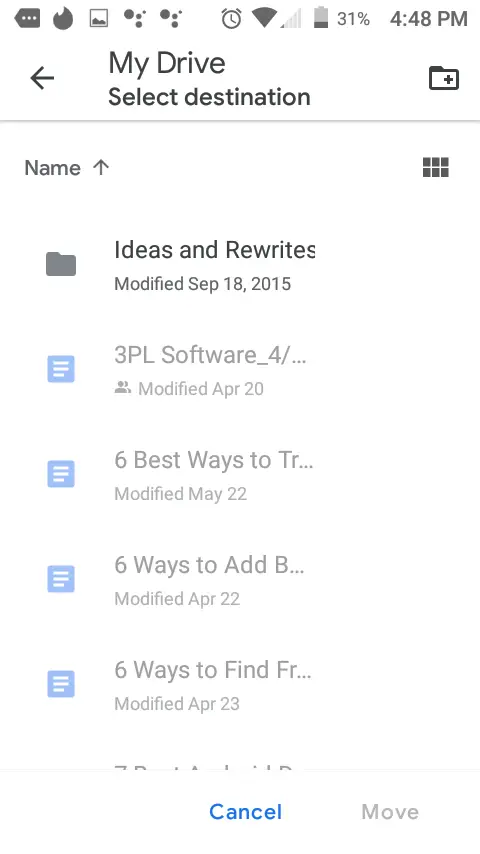
7. En la esquina superior derecha de la pantalla, verás el esquema básico de una carpeta con un signo de adición. Adelante, tócalo. Eso es Nueva Carpeta .
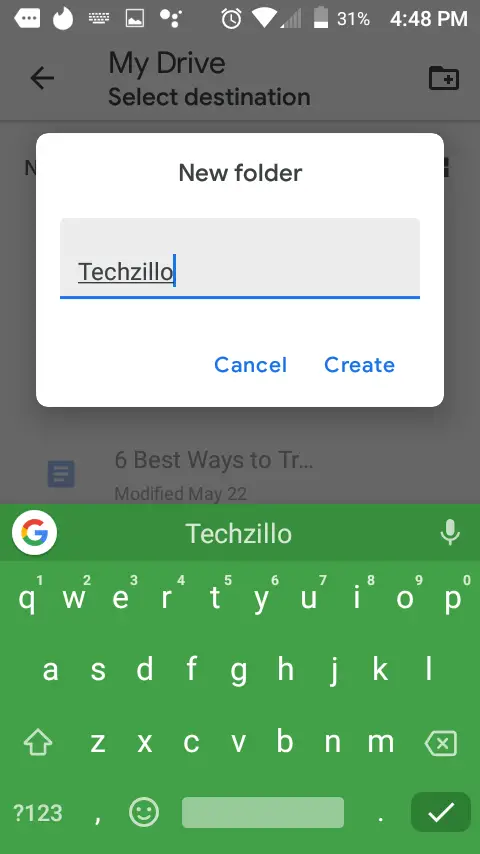
8. Escriba un nombre, preferiblemente uno que se refiera a su contenido, y pulse Crear .
Mover archivos a una carpeta con la aplicación
1. Localiza el documento que quieres mover. 2. Toca los tres puntos verticales a la derecha del documento, abriendo un menú.
2. Desplácese hacia abajo hasta Muévase y selecciónelo.
3. Elija una carpeta y pulse Move . Recibirás una notificación de que el documento se ha movido.